- Instagram blijft crashen op iPhone of Android | Hoe te repareren?
- 1. Start uw telefoon opnieuw op
- 2. Update Instagram-app
- 3. Mobiele software bijwerken
- 4. Sluit andere actieve apps
- 5. Controleer de Instagram-serverstatus
- 6. Cachegegevens van Instagram wissen
- 7. Verlaat het Instagram-bètaprogramma
- Hoe de Instagram-cache op een Android-telefoon te wissen?
- Hoe te repareren dat Instagram niet reageert?
- Waarom kan ik mijn Instagram-app op iPhone niet updaten?
- Hoe Instagram-crashes op Android te repareren?
- Hoe app crashen op Android-apparaat te repareren?
- Hoe het crashen van de Instagram-app te repareren?
- Waarom draait Instagram op de achtergrond op mijn Android-telefoon?
- Hoe te repareren dat Instagram niet werkt op een Android-telefoon?
- Hoe te repareren dat Instagram niet werkt op Android?
- Hoe de Instagram-app te repareren blijft crashen?
- Waarom werkt Instagram niet op Windows 10?
Als je problemen ondervindt met Instagram op je mobiele apparaat, dan ben je hier niet de enige. Gebruikers melden dat de Instagram-app onmiddellijk crasht wanneer je de app opent of na enige tijd. Nou, het lijkt behoorlijk frustrerend voor veel getroffen gebruikers en als je Instagram blijft crashen op iPhone of Android, bekijk dan deze gids voor probleemoplossing over hoe je het kunt oplossen.
Praten over de mogelijke redenen achter een dergelijk probleem heeft hoogstwaarschijnlijk een verouderde Instagram-app. Ondertussen kan het uitvoeren van een oudere of buggy-versie van mobiele software ook app-crashes veroorzaken. Bovendien kunnen downtime- of storingsproblemen met de Instagram-server ook verschillende problemen veroorzaken met het starten of crashen van de applicatie. Soms kunnen andere apps die op de achtergrond draaien u lastig vallen.
Instagram blijft crashen op iPhone of Android | Hoe te repareren?
Laten we nu, zonder nog meer tijd te verspillen, in de onderstaande gids springen.

1. Start uw telefoon opnieuw op
Ja! Een eenvoudige herstart kan ook tal van tijdelijke storingen of problemen met cachegegevens van uw mobiele apparaat oplossen. Hoewel deze optie voor sommige mensen misschien belachelijk klinkt, kost het je niets of vereist het ook geen enkele inspanning.
advertenties
Probeer het daarom gewoon een keer uit en controleer of het probleem is verholpen of niet. Zo niet, maak je dan geen zorgen. Om uw mobiele apparaat opnieuw op te starten:
Voor Android:
- Ontgrendel eenvoudig het vergrendelscherm van uw Android-apparaat.
- Houd de aan/uit-knop lang ingedrukt totdat het aan/uit-menu op het scherm verschijnt.
- Selecteer nu Opnieuw opstarten en uw apparaat wordt automatisch opnieuw opgestart.
Voor iOS:
- Houd de ingedrukt Aan/uit + Volume omlaag knoppen tegelijkertijd een paar seconden ingedrukt totdat de ‘Sleep om uit te zetten’ scherm verschijnt.
- Schuif de balk nu eenvoudig van links naar rechts om hem uit te schakelen.
- Wacht ongeveer een paar seconden en druk lang op de aan / uit-knop om de iPhone opnieuw in te schakelen.
Advertentie
Lees ook
2. Update Instagram-app
Je moet ervoor zorgen dat of je nu een bijgewerkte Instagram-app op je mobiel gebruikt of niet. Als u een verouderde versie gebruikt, betekent dit dat het probleem zich aan uw kant voordoet.
advertenties
Voor Android:
- Open de Google Play Store app > Zoeken naar Instagram.
- Tik erop in het zoekresultaat > Selecteren Update. (indien beschikbaar)
- Tik na de update op Open.
Voor iOS:
- Open de Apple App Store op je iPhone.
- Tik op het zoekpictogram > Type Instagram en zoek ernaar.
- Tik op Instagram in het zoekresultaat en selecteer UPDATE. (indien beschikbaar)
- Nadat u de nieuwste update hebt geïnstalleerd, tikt u op OPEN.
3. Mobiele software bijwerken
Meestal kan een verouderde softwareversie op uw mobiele apparaat ook verschillende problemen veroorzaken, zoals app-crashes. Dus als u een van de slachtoffers bent, zorg er dan voor dat u de mobiele software bijwerkt naar de nieuwste versie.
advertenties
Voor Android:
- Tik op Instellingen > Scroll naar beneden naar de onderkant van de pagina.
- Tik op Systeem > Selecteer Geavanceerd.
- Ga naar Systeem update en het apparaat controleert automatisch op beschikbare updates.
- Indien beschikbaar, zorg ervoor dat u tikt op Download en installeer.
- Laat het proces voltooid zijn en uw apparaat zal automatisch opnieuw opstarten.
Houd er rekening mee dat de bovenstaande stappen kunnen variëren, afhankelijk van het modelnummer van uw apparaat. U kunt dus handmatig naar de software-updateoptie zoeken vanuit het instellingenmenu.
Voor iOS:
- Tik op Instellingen > Ga naar Algemeen.
- Selecteer Software-update > Het zoekt automatisch naar de beschikbare update.
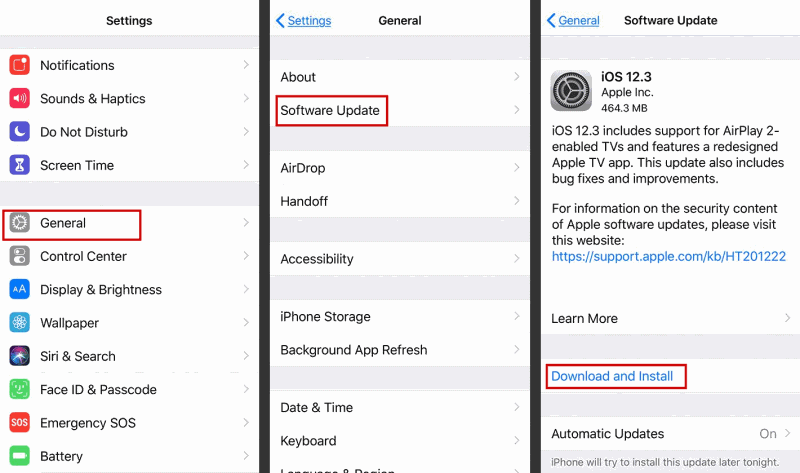
- Indien beschikbaar, zorg ervoor dat u kiest Download en installeer.
- Het kan u ook vragen om de schermontgrendelingscode van uw iPhone in te voeren.
- Zorg ervoor dat u de schermontgrendelingscode invoert en ga door met de update.
- Wacht tot het proces is voltooid > Als je klaar bent, installeert je iPhone automatisch de update en start het systeem opnieuw op.
4. Sluit andere actieve apps
Het is tegenwoordig heel gewoon om de mobiele applicaties om de een of andere reden te laten crashen, maar als uw mobiele opslagruimte vrij laag wordt of in het algemeen veel achterblijft, zorg er dan voor dat u enkele van de op de achtergrond draaiende apps handmatig sluit om te voorkomen dat het systeem voor het crashen van apps. U moet dus omhoog vegen en vasthouden vanaf de middelste onderkant van het apparaatscherm om het paneel Recent te openen.
Hier kunt u alle apps op de achtergrond handmatig omhoog vegen om veel RAM-gebruik te wissen. Bovendien kunt u het apparaat ook eenvoudig opnieuw opstarten om de actieve apps op de achtergrond automatisch te sluiten.
5. Controleer de Instagram-serverstatus
De kans is groot genoeg dat Instagram-servers een tijdje met een enorme storing of downtime worden geconfronteerd. Als je hetzelfde voelt, kijk dan eens op de Instagram-statuspagina van de derde partij Down Detector Instagram voor realtime informatie.

Op het moment dat dit artikel wordt geschreven, kunnen we zien dat er een enorm storingsprobleem is en dat de meeste gebruikers worden getroffen door problemen met crashen, inloggen en laden van nieuwsfeeds.
6. Cachegegevens van Instagram wissen
Het wissen van de cachegegevens van de mobiele Instagram-app kan eenvoudig meerdere problemen oplossen, zoals crashen, achterblijven, problemen met laden, inlogproblemen, problemen met het laden van nieuwsfeeds, enz. Het is dus altijd beter om de cachegegevens volledig van uw sollicitatie. Om dit te doen:
Voor Android:
- Tik en houd de Instagram app vanaf het startscherm.
- Tik op App informatie > Selecteer Opslag & cache.

- Tik nu op Cache wissen > Open de Instagram normaal appen.
Voor iOS:
- Hoewel iPhone-gebruikers de app-cache niet normaal kunnen wissen. U moet de Instagram-app dus verwijderen en opnieuw installeren om cachegegevens te verwijderen.
- Ga gewoon naar Instellingen > Tik op Algemeen.
- Navigeren naar iPhone-opslag > Scroll naar beneden en tik op Instagram.
- Selecteer nu de App verwijderen knop op de pagina.
- Als u klaar bent, moet u uw iPhone normaal opnieuw opstarten.
- Ga naar Apple App Store > Zoeken naar Instagram.
- Tik op KRIJGEN om het opnieuw te installeren.
- Log ten slotte in op uw account en u bent klaar om te gaan.
7. Verlaat het Instagram-bètaprogramma
Soms kan het gebeuren dat je bent ingeschreven voor het Instagram-bètaprogramma om vroegtijdig toegang te krijgen tot nieuw geïntroduceerde functies of wijzigingen. Hoewel het je cool en nuttig lijkt, kan de build voor vroege toegang of de bèta-update soms meerdere bugs of stabiliteitsproblemen met je applicatie veroorzaken die tot crashes leiden. Het is beter om het bètaprogramma onmiddellijk te verlaten om het probleem op te lossen.
Voor Android:
- Open de Google Play Store applicatie > Zoeken naar Instagram.
- Open de Instagram app-pagina > Scroll een beetje naar beneden totdat je de . ziet ‘Je bent een bètatester’ opmerking.
- Tik nu gewoon op ‘Vertrekken’ en bevestig de taak om het bètatestprogramma te verlaten.
- Als u klaar bent, moet u uw mobiel opnieuw opstarten om wijzigingen toe te passen.
- Je kunt de Play Store-app opnieuw openen en controleren of de Instagram-app-update beschikbaar is of niet. Zo ja, zorg er dan voor dat u deze bijwerkt naar de nieuwste versie.
Voor iOS:
- Als je iOS gebruikt op je Apple iPhone-apparaat en je hebt ingeschreven voor het bètatestplatform van Instagram, zorg er dan voor dat je de . opent Test vlucht app.
- Sluit nu de inschrijving van het Instagram-bètaprogramma af.
Als je de TestFlight-app echter niet hebt, hoef je je daar geen zorgen over te maken en dat betekent dat je niet bent ingeschreven voor het bètaprogramma.
Dat is het, jongens. We hopen dat deze gids nuttig voor u was. Voor verdere vragen kunt u hieronder reageren.
FAQ
Hoe de Instagram-cache op een Android-telefoon te wissen?
Voor deze methode kunt u de stappen volgen om de cachegegevens te wissen: 1. Open uw telefooninstellingen en scrol omlaag om het gedeelte Apps te openen. 2. Tik op Apps beheren. 3. Zoek en tik nu op Instagram in de lijst met applicaties die u op uw scherm ziet. 4.
Hoe te repareren dat Instagram niet reageert?
Het is een van de meest voorkomende manieren om te voorkomen dat een app crasht. Houd het pictogram van de Instagram-app lang ingedrukt. Klik op App-info. Klik hier op Opslag en tik op Cache wissen.Je kunt de App Info-pagina ook openen via Instellingen > Apps > Instagram. Open Instagram nu opnieuw om te zien of het goed werkt.
Waarom kan ik mijn Instagram-app op iPhone niet updaten?
Als er geen Update-knop is op de Instagram-app-pagina van de App Store van je apparaat (en wat je in plaats daarvan hebt is een Open-knop), betekent dit dat je de nieuwste versie op je iPhone hebt geïnstalleerd. Opmerking: de Instagram-app kan ook crashen als je een niet-geverifieerde iOS 13 Developer Beta-versie gebruikt.
Hoe Instagram-crashes op Android te repareren?
De eerste en meest elementaire stap om het crashen van Instagram te verhelpen, is door je Android of iPhone opnieuw op te starten. Door de telefoon opnieuw op te starten, worden eventuele tijdelijke fouten of storingen verholpen, waardoor de app een nieuwe start krijgt. Open vervolgens Instagram opnieuw om te zien of het crasht of geforceerd wordt gesloten. Zo ja, ga verder met de andere stappen hieronder. 2. Update de Instagram-app
Hoe app crashen op Android-apparaat te repareren?
Als dat niet het geval is, kunt u ook een volledige systeemcache wissen op uw Android-apparaat. Een snelle update van de app kan ervoor zorgen dat deze niet crasht op je telefoon. Open de Google Play Store en selecteer Controleren op updates of Download alle updates als de app al heeft aangevinkt.
Hoe het crashen van de Instagram-app te repareren?
Als je de Instagram-app onlangs hebt bijgewerkt, is het beter om de cache te wissen. Het is een van de meest voorkomende manieren om te voorkomen dat een app crasht. Houd het pictogram van de Instagram-app lang ingedrukt. Klik op App-info. Klik hier op Opslag en tik op Cache wissen. Je kunt de App Info-pagina ook openen via Instellingen > Apps > Instagram.
Waarom draait Instagram op de achtergrond op mijn Android-telefoon?
Hoewel Android automatisch onnodige achtergrond-apps uit het geheugen schopt, hebben apps soms de neiging om op de achtergrond te blijven draaien. Dit is vrij gebruikelijk voor apps die meldingen verzenden. Je kunt Instagram geforceerd sluiten via de Android-instellingen. Open instellingen. Selecteer Apps en meldingen > Alle apps bekijken.
Hoe te repareren dat Instagram niet werkt op een Android-telefoon?
Start je Android-telefoon opnieuw op en probeer vervolgens de Instagram-app te openen.Hiermee zou je de Instagram-app moeten kunnen gebruiken. Als dat niet het geval is, kunt u ook een volledige systeemcache wissen op uw Android-apparaat. Een snelle update van de app kan ervoor zorgen dat deze niet crasht op je telefoon.
Hoe te repareren dat Instagram niet werkt op Android?
8 manieren om Instagram te repareren werkt niet, laadt of crasht Probleem 1. Update het besturingssysteem van de telefoon. Welnu, Android is niet bepaald populair voor het op tijd ontvangen van OS-updates van telefoonfabrikanten. Behalve… 2. Installeer Instagram opnieuw. De meeste apps brengen regelmatig bugfixes uit via app-updates, en Instagram is geen …
Hoe de Instagram-app te repareren blijft crashen?
Als je nu je Instagram-app op je iPhone wilt resetten, kun je dit helaas niet doen voor de Instagram-app. U moet de app dus verwijderen en opnieuw installeren om de gegevens van uw apparaat te verwijderen. Deze methode lost problemen op waardoor de Instagram-app blijft crashen of geen nieuwe gegevens op je telefoon laadt. 4.
Waarom werkt Instagram niet op Windows 10?
Maar helaas, als Instagram nog steeds niet op het systeem werkt, moet je wachten tot de app klaar is. Apps hadden speciale toestemming nodig om correct te werken. Evenzo, wanneer de vereiste app-machtigingen niet aan Instagram worden verstrekt, kunt u problemen ondervinden waardoor uw Instagram niet correct functioneert.











--good-funny-weird-nicknames-for-discord.jpg)